Ret Pokémon Go Error 26 på Android
Miscellanea / / July 02, 2022

Pokémon Go er et af de bedste reality-spil, som kan downloades gratis i Play Butik. Selvom det blev udgivet i 2016, har spiludvikleren på kort tid fået mere end 4 milliarder USD med mere end en milliard downloads. Dette beviser kendskabet til spillet, og spillet er meget enkelt. Du skal fange så mange Pokémons i forskellige zoner i dit område, hvilket er meget interessant. Alligevel kan du nogle gange stå over for Pokémon Go-fejl 26 på grund af netværksproblemer eller serverproblemer. Når du står over for denne fejl, bliver du smidt ud af spillet uden grund. Dette sker, når du opdager en sjælden Pokémon og prøver at fange den. Men bare rolig! Du kan løse dette problem med de fejlfindingsmetoder, der er beskrevet i denne vejledning. Men du skal lære, hvad der er alle de faktorer, der forårsager problemet.

Indhold
- Sådan rettes Pokémon Go Error 26 på Android
- Metode 1: Grundlæggende fejlfindingsmetoder
- Metode 2: Slet modstridende Pokémon
- Metode 3: Tving til at afslutte Pokémon Go
- Metode 4: Brug den korrekte tidszone
- Metode 5: Skift enhedsplacering
- Metode 6: Slet Pokémon Go App Cache
- Metode 7: Opdater Pokémon Go-appen
- Metode 8: Opdater Android OS
- Metode 9: Vælg IPv4/IPv6 APN Roaming Protocol
- Metode 10: Nulstil netværksindstillinger
- Metode 11: Geninstaller Pokémon Go
- Metode 12: Kontakt Pokémon Go Support
Sådan rettes Pokémon Go Error 26 på Android
Efter en grundig analyse har vi samlet nogle årsager, der forårsager fejl 26 Pokémon Go on Android. Gå dem igennem, og dermed får du en idé om det samme.
- Der er en forsinkelse mellem din telefon og serveren. Dette udløser desynkroniseringsproblemer
- Korrupt spilcache
- GPS eller positionsadgang er ikke slået til på din enhed
- Netværksforbindelsen er ikke stabil
- Tidszonen er anderledes eller ikke korrekt
- Din Pokémon Go-app er forældet
- Forældet Android OS
- Lokationsforbud
- Fejl i opsætningsfilen i spillet, der kun kan rettes, når du geninstallerer spillet
Her er nogle effektive fejlfindingsmetoder, der hjælper dig med at løse det diskuterede problem. Følg dem i samme rækkefølge for at opnå de bedste resultater.
Bemærk: Da smartphones ikke har de samme indstillingsmuligheder, og de varierer fra producent til producent, skal du derfor sikre dig de korrekte indstillinger, før du ændrer nogen. De nævnte trin blev udført på Redmi-telefonen.
Metode 1: Grundlæggende fejlfindingsmetoder
1. Genstart Android-enhed
Genstart af Android løser alle de midlertidige korrupte problemer på din enhed. Dette inkluderer også fejl 26 Pokémon Go. Der er to metoder til at gøre dette. Du kan enten genstarte direkte eller slukke for enheden og tænde den senere som anvist nedenfor.
1. Tryk og hold på Power-knap på siden af din mobil.
2. Tryk nu på Genstart mulighed på skærmen.

3. Vent, indtil telefonen genstarter, og kontroller, om du var i stand til at rette fejl 26 eller ej.
2. Slå Placering til
Dette er det grundlæggende trin, når du spiller lokationsbaserede spil. Du kan ved et uheld deaktivere din enhed, og du kan derfor stå over for nogle internetforbindelsesproblemer, der forårsager fejl 26. Der er et simpelt hack til at slå placeringen til på din enhed.
1. Rul ned til Notifikationspanel af din Android.
2. Tryk nu på Beliggenhed som vist.

3. Tryk nu på og hold Beliggenhed ikon for at åbne indstillingerne.
4. Tryk derefter på Googles placeringsnøjagtighed mulighed som vist.

5. Slå nu til Forbedre placeringsnøjagtighed mulighed som vist.

Når du har slået placeringsnøjagtighed til i din Android-mobil, skal du kontrollere, om du har rettet fejl 26 på Pokémon Go.
3. Slå batterisparetilstand fra
Batterispareindstillingen i din Android, når den er aktiveret, vil afbryde nogle operationer af apps, programmer, tjenester, sensorer osv. Hvis du har et lavt batteri, og derefter aktiverede denne funktion, er det fint. Men hvis du ved en fejl har slået denne funktion til, skal du deaktivere den helt for at rette fejl 26 på din Android.
1. Træk ned Meddelelsesskuffe på din Android-enhed.
2. Tjek nu, om Batterisparer indstillingen er slået fra. Hvis den er tændt, skal du trykke på den for at slukke den.
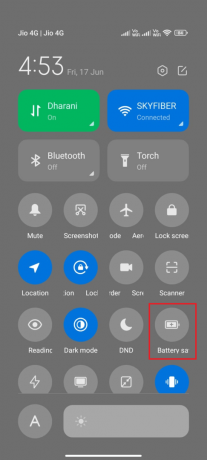
Når du har sikret dig, at batterisparefunktionen er slået fra, skal du kontrollere, om fejlkode 26 Pokémon Go er rettet eller ej.
Læs også: Sådan løses Fitbit Ikke-synkroniseringsproblem
4. Sørg for netværksforbindelse
Dette er den mest almindelige årsag, der forårsager fejl 26 Pokémon Go-problemer. Hvis du ikke har en stabil internetforbindelse, vil du møde flere fejlkoder i spillet, da det er et dataafhængigt spil. Gå til din browser og tjek, om du får resultater for nogen søgekriterier. Hvis ikke, så skal du kontrollere, om dataforbindelsen er slået til som anvist nedenfor.
1. Tryk på Indstillinger ikonet på startskærmen.
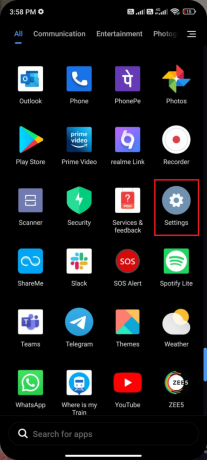
2. Tryk nu på SIM-kort og mobilnetværk mulighed som vist.

3. Sørg nu for Mobil data indstillingen er slået til som vist.

4. Hvis du er uden for dit land eller netværksdækning (ved hjælp af et roaming-netværk), skal du trykke på Avancerede indstillinger som afbildet.
Bemærk: Luftfartsselskabet vil opkræve dig gratis, når du slår international dataroaming til.
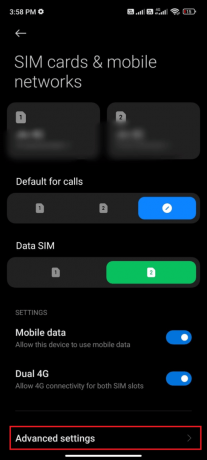
5. Tryk derefter på boksen ved siden af International roaming og indstil indstillingen til Altid som vist.
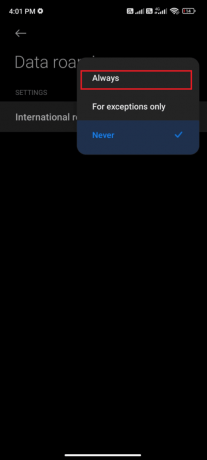
6. Tryk derefter på Dataroaming.

7. Tryk derefter på Tænde for for at bekræfte prompten.

Tjek nu, om du var i stand til at rette Pokémon-fejl 26. Hvis ikke, følg nedenstående metoder.
5. Aktiver baggrundsdata
Ud over mobildata skal du aktivere baggrundsdataforbrug for at sikre, at din Android bruger mobildata selv i datasparetilstand. Her er et par instruktioner til at gøre det samme. Følg som vist for at rette fejl 26 Pokémon Go.
1. Gå til Indstillinger app, som du gjorde tidligere.

2. Tryk nu på Apps.

3. Tryk derefter på Administrer apps efterfulgt af Pokémon Go som vist.

4. Tryk derefter på Begrænset dataforbrug.

5. Sørg nu for, at du har valgt Trådløst internet og Mobildata (SIM 1) og Mobildata (SIM 2) hvis relevant. Tryk derefter på Okay.

Nu giver din Android fuld adgang til mobildata, selv når den er i datasparetilstand. Tjek, om du kan rette fejlkode 26 på Pokémon Go, hvis det er forårsaget på grund af problemer med baggrundsdataforbrug.
Metode 2: Slet modstridende Pokémon
Når du finder nogen forsinkelse mellem serveren og din Android-enhed, før du genstarter din enhed, skal du slette den modstridende Pokémon, der forårsager fejl 26 Pokémon Go
Følg instruktionerne nedenfor for at gøre det samme.
1. Lancering Pokémon Go og tryk på Pokémonen knap som vist.

2. Tryk nu på igen POKÉMON.

3. Vælg nu den seneste Pokémon det er årsagen til problemet.

Bemærk: Du kan finde den nyeste Pokémon ved at henvise til FANGET I VILDEN afsnit, som viser dig datoen.
4. Tryk på Menu ikon som vist nedenfor.

5. Tryk nu på OVERFØRSEL mulighed som fremhævet.

6. Tryk derefter på JA for at bekræfte prompten.
Bemærk: Hvis du overfører Pokémonen, slettes den permanent, men du får nogle belønninger til gengæld. Hver gang du overfører Pokémon, får du Stardust og Candy. De er nødvendigvis vigtige for at tænde og udvikle Pokémon.
Læs også: Sådan ændres Pokémon Go-navnet efter ny opdatering
Metode 3: Tving til at afslutte Pokémon Go
At lukke Pokémon Go er helt anderledes end at tvinge den. Tvangslukning af Pokémon Go vil lukke alle dets baggrundsprocesser, og du skal starte det fra bunden næste gang, når du starter spillet igen. Den dårlige opførselsfejl 26 Pokémon Go kan løses med det samme, og nedenfor er et par instruktioner til at tvinge til at lukke Pokémon Go-applikationen.
1. Start Indstillinger app, som du gjorde før.

2. Tryk nu på Apps.

3. Tryk derefter på Administrer apps og så Pokémon Go som vist.

4. Tryk derefter på Tvunget stop mulighed i nederste venstre hjørne af skærmen som vist.

5. Tryk til sidst på Okay (hvis nogen).
Genstart nu appen og kontroller, om du kan rette fejl 26 på Pokémon Go eller ej.
Metode 4: Brug den korrekte tidszone
Hvis du ikke har konfigureret din mobil til en enkelt tidszone, bliver den ved med at variere, når du bevæger dig. Android, der manuelt tildeler tidszone, forårsager flere problemer, herunder fejl 26. For at løse dette problem skal du ændre indstillingerne for dato og klokkeslæt til Automatisk tidszone eller du kan også ændre dine indstillinger til netværksudbyderens tidszone. Følg som anvist nedenfor.
1. Gå til Indstillinger på telefonen ved at trykke på tandhjulsikonet som vist.

2. Rul nu ned Indstillinger skærmen og tryk på Yderligere indstillinger som vist.

3. Tryk derefter på Dato og tid som vist.

4. Slå nu til Brug netværksleveret tidszone som vist.

Når du har synkroniseret din tidszone med netværksudbyderens tidszone, skal du kontrollere, om du har rettet fejlkoden 26 i Pokémon Go.
Læs også: Hvordan ændrer man placering i Pokémon Go?
Metode 5: Skift enhedsplacering
Hvis du bemærker, at Pokémon Go-fejl 26 dukker op efter skift til en ny placering, skal du kontrollere, om din placering er geografisk begrænset eller ej. Bemærk, at Pokémon Go er begrænset til bestemte områder og steder. For at løse disse placeringsproblemer kan du prøve at bruge en VPN (virtuelt privat netværk).
Brug af et VPN-netværk vil skjule dine geografiske detaljer og giver dig mulighed for at sende og modtage datapakker på tværs af offentlige netværk. Så du kan bruge dit netværk anonymt mens du skjuler din netværksidentitet. Hvis du er i tvivl om, hvordan du vælger et passende VPN-netværk, så tag et kig på vores guide, Top 9 bedste gratis ubegrænset VPN til Android.
Du kan også prøve at ændre placering i Pokémon Go ved at følge vores guide Hvordan ændrer man placering i Pokémon Go? Følg instruktionerne som angivet her, og du kan rette fejlkode 26 på din Android.

Metode 6: Slet Pokémon Go App Cache
Cache i dine spil forbedrer ydeevnen, men når de er korrupte over dage, kan du komme ud for fejl 26 Pokémon Go. Til løser problemet, rådes du til at rydde al app-cachen fra tid til anden (ryd mindst 60 dage) som anvist under.
1. Naviger til startskærmen, og tryk på Indstillinger app som vist.

2. Tryk nu på Apps.

3. Tryk nu på Administrer apps efterfulgt af Pokémon GO som vist.
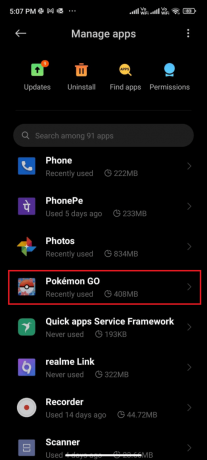
4. Tryk nu på Opbevaring mulighed som vist.

5. Tryk derefter på Ryd cache som afbildet.
Bemærk: Du kan også trykke på Ryd alle data hvis du ønsker at alle data skal slettes i Pokémon Go.

6. Tryk nu på Slet data mulighed som vist.

Tjek endelig, om du kan rette Pokémon Go-fejl 24 er rettet nu.
Metode 7: Opdatering Pokémon Go App
Pokémon Go bør opdateres med jævne mellemrum for at installere nye teknologier og funktioner i appen og vedligeholde applikationen uden fejl. Du kan opdatere din Pokémon Go-app og tjekke, om du kan rette fejlkoden 24. Her er et par instruktioner til at opdatere Pokémon Go på din Android.
1. Naviger til Startskærmen og tryk Legetøjsforretning.

2. Søg nu Pokémon Go som afbildet.

3A. Hvis en opdatering er tilgængelig, skal du trykke på Opdatering mulighed.
3B. Hvis din app allerede er opdateret, vil du kun se Åben og Afinstaller muligheder. Spring nu til den næste fejlfindingsmetode for at løse problemet.

4. Vent, indtil din app bliver opdateret, og kontroller, om du kan rette Pokémon Go-fejl 26 nu.
Læs også: Bedste Pokémon Go-hacks og snyd for at fordoble det sjove
Metode 8: Opdater Android OS
Du kan rette fejl 26 Pokémon ved at opdatere din Android-enhed. Din Android-telefon opdaterer sig selv automatisk enten ved at bruge din mobildata eller Wi-Fi-netværk. For at rette alle spilproblemer, fejl og fejl på din Android-enhed, skal du opdatere din Android som anvist i vores guide 3 måder at søge efter opdateringer på din Android-telefon.

Når du har opdateret dit Android OS, skal du kontrollere, om du kan rette fejlkoden 26 er rettet nu eller ej.
Metode 9: Vælg IPv4/IPv6 APN Roaming Protocol
Hvis alle de ovennævnte metoder ikke hjælper dig med at løse Pokémon Go-fejl 26, kan du ændre adgangspunktsnavne for at justere internetindstillinger. Her er et par instruktioner til at ændre dine APN-indstillinger til IPv4/IPv6 APN Roaming Protocol.
1. Luk alle baggrundsapplikationer på Android.
2. Gå nu til Indstillinger.

3. Tryk derefter på SIM-kort og mobilnetværk mulighed.

4. Her skal du vælge SIM hvorfra du bruger mobildata.

5. Tryk derefter på Navne på adgangspunkter.

6. Tryk nu på pil symbol ved siden af Internet.

7. I den Rediger adgangspunkt skærm, rul ned og tryk på APN roaming protokol.

8. Vælg derefter IPv4/IPv6 som vist, og gem ændringerne.

Din netværksforbindelse kan være midlertidigt deaktiveret. Vent, indtil dataforbindelsen er tilbage, og prøv at oprette forbindelse til Pokémon Go igen. Denne gang vil du ikke møde nogen problemer.
Læs også: Ret Netflix Audio Video ude af synkronisering på Windows 10 pc
Metode 10: Nulstil netværksindstillinger
Før du geninstallerer spillet, kan du prøve en stor pistol for at nulstille dine netværksindstillinger. Som instrueret tidligere er Pokémon Go-fejl 26 forårsaget af mange årsager som utilstrækkelig netværksforbindelse, langsomt netværk, inkompatibel satellitmodtagelse osv. Nulstilling af netværksindstillingerne hjælper dig med at løse alle disse problemer sammen med fejlkode 26. Følg instruktionerne nedenfor for at nulstille netværksindstillinger.
Endelig er det tid til at trække de store kanoner frem. Som tidligere nævnt kan Pokémon GO GPS-signalet ikke fundet fejl være forårsaget af flere årsager som dårlig netværksforbindelse, langsom internet, dårlig satellitmodtagelse osv. Alle disse problemer kan løses ved at nulstille netværksindstillingerne på din telefon. Følg nedenstående trin for at lære hvordan:
1. Åben Indstillinger på din Android.

2. Tryk nu på Forbindelse og deling som afbildet.
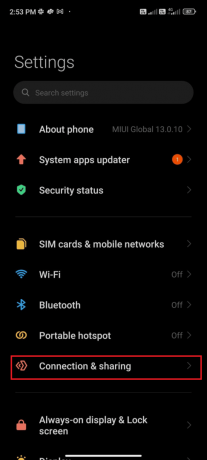
3. Rul ned på skærmen og tryk på Nulstil Wi-Fi, mobilnetværk og Bluetooth som vist.
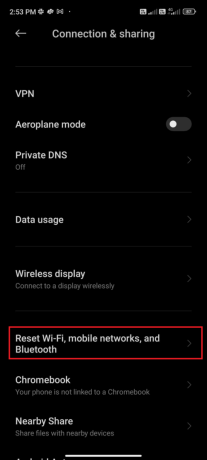
4. Vælg derefter det SIM-kort, du vil nulstille, og tryk på Nulstil indstillingerne som afbildet.

5. Bekræft evt. prompt, og vent, indtil indstillingerne er gendannet.
Metode 11: Geninstaller Pokémon Go
Sandsynligvis vil du få en rettelse til Pokémon Go-fejl 26 ved at følge de ovennævnte metoder. Hvis ikke, skal du afinstallere appen og geninstallere den samme efter genstart af din enhed. Her er et par instruktioner til at geninstallere Pokémon Go.
1. Gå til Legetøjsforretning som du gjorde tidligere, og søg Pokémon Go.

2. Tryk nu på Afinstaller som vist.

3. Vent, indtil appen er fuldstændig afinstalleret fra din Android. Så søg igen efter Pokémon Go og tryk Installere.
4. Når din app er installeret på din enhed, skal du trykke på Spil som afbildet.

5. Langt om længe, gendanne dine data og kontroller, om du kan rette fejl 26 i din Android eller ej.
Læs også: Sådan spiller du Pokémon Go uden at bevæge dig (Android & iOS)
Metode 12: Kontakt Pokémon Go Support
Hvis ingen af de ovenfor diskuterede metoder hjalp dig med at rette fejl 26 på Pokémon Goon Android, så skal du henvende dig til det officielle Pokémon Go-team for at få hjælp.
Således kan du rapportere fejl 26 i Pokémon Go ved hjælp af fejlfindingsguiden som angivet på det officielle websted.
1. På kortvisningssiden skal du trykke på Hovedmenu ikon.

2. Tryk derefter på Indstillinger som vist.

3. Tryk derefter på Hjælp ikon som vist.

4. Tryk nu på Fejlfinding som vist.

5. Nå ud til afsnittet, hvor du får fejlfindingsideerne til at rette fejl 26 i Pokémon Go. For det meste al fejlfinding trin givet i artiklen vil blive dækket, men hvis der er yderligere metoder, implementer dem og kontroller, om de virker eller ej.
Ofte stillede spørgsmål (ofte stillede spørgsmål)
Q1. Hvorfor minVirker Pokémon Go ikke?
Ans. Din Pokémon Go vil ikke fungere, hvis du har en korrupt spilcache, når GPS eller lokationsadgang ikke er tændt på din enhed, et netværk forbindelsen er ikke stabil, tidszonen er anderledes eller ikke korrekt, din Pokémon Go-app er forældet, og når din Android er forældet.
Q2. Hvordan rydder duPokémon Go cache?
Ans. For at rydde Pokémon Go-cachen skal du følge instruktionerne som angivet i ovenstående Metode 6.
Anbefalede:
- Ret SearchUI.exe Suspended Error på Windows 10
- Top 20 bedste gratis anonyme chat-apps
- Ret Google Play-godkendelse er påkrævet fejl på Android
- Ret Pokémon Go Adventure Sync, der ikke virker på Android
Vi håber, at denne vejledning var nyttig, og at du har lært, hvordan du løser problemet Pokémon Go fejl 26 på din Android-enhed. Du er velkommen til at kontakte os med dine spørgsmål og forslag via kommentarfeltet nedenfor. Fortæl os, hvilket emne du vil have os til at udforske næste gang.



